iMovie
- 1 में कनवर्ट
- 1.1 WMV करने के लिए iMovie
- 1.2 iMovie के लिए लाख टन
- 1.3 iMovie के लिए FLV
- 1.4 MOV iMovie के लिए
- 1.5 imovie के लिए M4V
- 1.6 VOB करने के लिए iMovie
- IMovie के लिए 1.7 MPG
- 1.8 MOD के लिए iMovie
- 1.9 iMovie के लिए AVCHD
- 1.10 AVI करने के लिए iMovie
- 2 संपादित करें
- 2.1 पाठ/उपशीर्षक/कैप्शंस जोड़ें
- 2.2 संगीत जोड़ने के लिए iMovie
- 2.3 iMovie प्रभाव
- 2.4 iMovie हरी स्क्रीन
- 2.5 iMovie ट्रेलरों
- 2.6 चित्र चित्र में
- 2.7 धीमी गति बनाएँ
- 2.8 वीडियो बारी बारी
- 2.9 विभाजित स्क्रीन
- 2.10 iMovie संक्रमण जोड़ें
- 2.11 एक समय चूक मूवी बनाना
- 2.12 iMovie गति बंद करो
- 2.13 भाजित क्लिप
- 2.14 फसल एक वीडियो
- 2.15 पार्श्वस्वर iMovie में
- 2.16 सेट पक्ष अनुपात
- 2.17 फ़ास्ट फ़ॉर्वर्ड
- 2.18 iMovie पर में ज़ूम
- 2.19 iMovie में अस्थिर वीडियो को स्थिर
- 3 आयात & निर्यात
- 3.1 iMovie स्वरूप
- 3.2 iMovie iTunes पुस्तकालय करने के लिए
- 3.3 फिल्टर जोड़ने के लिए iMovie
- 3.4 iMovie परियोजनाओं सहेजें
- 3.5 यूट्यूब वीडियो के लिए iMovie
- 3.6 iMovie परियोजनाओं निर्यात करें
- 3.7 iMovie डीवीडी करने के लिए
- 3.8 iMovie iCloud के वीडियो
- 4 विकल्प
- 5 युक्तियाँ और चालें
के लिए iMovie आयात VOB करने के लिए कैसे?
सबसे लोकप्रिय वीडियो संपादन सॉफ्टवेयर उपलब्ध के लिए मैक iMovie है यह अपने उपयोगकर्ताओं के लिए सुविधाओं के एक नंबर प्रदान करता है और आप आसानी से इसे अपने मैक पर स्थापित कर सकते हैं iOS उपकरणों सहित iPad और iPhone के रूप में भी। iMovie फ़ाइल प्रारूपों के एक नंबर का समर्थन करता है और आप आसानी से फ़ाइलें अन्य स्वरूपों से भी आयात कर सकते हैं। लोकप्रिय फ़ाइल iMovie द्वारा समर्थित प्रारूप एमपीईजी, MOV और कुछ MP4 शामिल हैं। एक वीडियो फ़ाइल पर निश्चित आपरेशन प्रदर्शन करने के लिए, आपको पहले इसे iMovie में आयात करें और तब वांछित कार्रवाई करने के लिए की जरूरत है। हालांकि कई बार जब एक विशिष्ट फ़ाइल स्वरूप बस में iMovie आयात किया पाने के लिए मना कर दिया हैं। ऐसे परिदृश्य में, आप फ़ाइल iMovie संगत फ़ाइल स्वरूप में कनवर्ट करने का प्रयास करें और तब पुन: आयात कर सकते हैं।
- भाग 1: पर मैक iMovie के लिए VOB आयात करने के लिए कैसे?
- भाग 2: क्यों एक VOB वीडियो फ़ाइल के लिए iMovie आयात नहीं कर सकता?
भाग 1: पर मैक iMovie के लिए VOB आयात करने के लिए कैसे?
अगर आप एक परिदृश्य में जहाँ iMovie बस तब यहाँ अपने VOB फ़ाइल आयात करने के लिए मना करता पकड़ा जाता है एक छोटे workaround आप मदद कर सकते हैं कि यह कार्य शीघ्रता से पूरा। कई परिदृश्यों में, iMovie उनके कोडेक में अंतर के कारण कुछ फ़ाइल प्रकारों को आयात करने के लिए मना कर दिया। इस समस्या को दूर करने के लिए, आप एक वीडियो फ़ाइल स्वरूप कनवर्टर जो आपके VOB फ़ाइल कुछ iMovie स्वीकार्य फ़ाइल स्वरूप में कनवर्ट करेंगे ताकि आप आसानी से इसे आयात कर सकते हैं डाउनलोड करने पर विचार कर सकते हैं।
वहाँ बाजार में वीडियो कन्वर्टर्स की एक संख्या कर रहे हैं, लेकिन Wondershare Video Converter Ultimate for Mac सबसे तेज और सबसे कुशल एक के रूप में माना जाता है! Wondershare Video Converter Ultimate for Mac Wondershare की तरह एक विश्वसनीय ब्रांड का विश्वास किया जाता है। इसके शीर्ष पायदान सुविधाओं ग्राहकों को आकर्षित करती है और सॉफ्टवेयर एक कोशिश के काबिल बनाता है।

Wondershare Video Converter Ultimate की पेशकश के लिए इतना है कि एक आधुनिक वीडियो कनवर्टर है। यह भी वीडियो trimming के वीडियो, आदि ओरिएंटेशन बदलना पसंद की मामूली संपादन प्रदान करता है। तुम भी प्रभाव और वॉटरमार्क सॉफ्टवेयर के साथ अपने वीडियो जोड़ सकते हैं।
मैक के लिए Wondershare Video Converter Ultimate की प्रमुख विशेषताओं में शामिल हैं:
- फ़ाइल प्रारूपों की एक विस्तृत श्रृंखला के लिए समर्थन: सॉफ्टवेयर ऑडियो, वीडियो और डीवीडी फ़ाइल स्वरूपों सहित फ़ाइल प्रारूपों की एक विस्तृत विविधता का समर्थन करता है।
- फास्ट फ़ाइल रूपांतरण: Wondershare की Video Converter Ultimate for Mac अपनी प्रतियोगियों से भी 30 गुना जितना तेजी से रूपांतरण की गति के साथ अपने ग्राहकों की गारंटी देता है।
- रूपांतरण गुणवत्ता खोने के बिना: Wondershare Video Converter Ultimate द्वारा की पेशकश की सबसे रोमांचक सुविधाओं में से एक है इसकी दोषरहित रूपांतरण रणनीति है जो इसका मतलब है कि सॉफ्टवेयर फ़ाइलों के मूल गुणवत्ता खोने के बिना फ़ाइल स्वरूपों में कनवर्ट कर सकते हैं।
- पूरा कोडेक लाइब्रेरी: एक पूर्ण कोडेक लाइब्रेरी यह अन्य लोकप्रिय वीडियो संपादन सॉफ्टवेयर संकुल iMovie, CutPro आदि की तरह के साथ समर्थन करने के लिए Wondershare Video Converter Ultimate for Mac के साथ एकीकृत किया गया है।
आप आसानी से Wondershare Video Converter Ultimate for Mac डाउनलोड कर सकते हैं और इसके लाभों का आनंद लें। सॉफ्टवेयर परीक्षण और भुगतान किया संस्करण में उपलब्ध है। यहाँ एक छोटा सा stepwise ट्यूटोरियल है कि आप एक iMovie संगत फ़ाइल स्वरूप के लिए आपके VOB वीडियो फ़ाइल कनवर्ट करने में शामिल कदम के माध्यम से मार्गदर्शन करेगा है:
चरण 1: सॉफ्टवेयर लॉन्च और फ़ाइल आयात करें
इसके आइकन पर डबल क्लिक करके Wondershare Video Converter Ultimate for Mac लॉन्च करने के लिए बहुत पहला कदम है। एक बार सॉफ्टवेयर इंटरफ़ेस खुल जाता है, आप विकल्पों की एक संख्या देख सकते हैं। हालांकि अपने वीडियो परिवर्तित करने के लिए, आप पहली बार अंतरफलक में वीडियो फ़ाइल आयात करने के लिए की जरूरत है। आप या तो फ़ाइल के लिए इंटरफ़ेस खींचकर या "जोड़ें" बटन का चयन करके एक VOB वीडियो फ़ाइल आयात कर सकते हैं।
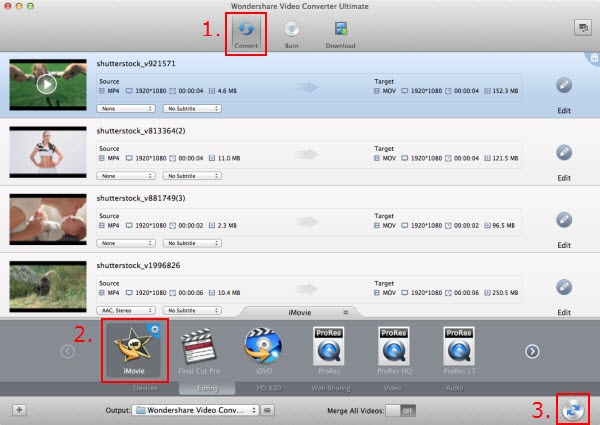
चरण 2: संगत फ़ाइल स्वरूप चुनें
एक बार जब आप Wondershare Video Converter Ultimate for Mac में VOB वीडियो फ़ाइल आयात किया है, तुम अब वास्तविक रूपांतरण की प्रक्रिया शुरू कर सकते हैं। आउटपुट स्वरूप टैब से, किसी भी iMovie संगत फ़ाइल स्वरूप चुनें। MP4, AVI और एमपीईजी जैसे फ़ाइल प्रारूपों के एक संख्या रूपांतरण के लिए उपलब्ध हैं।
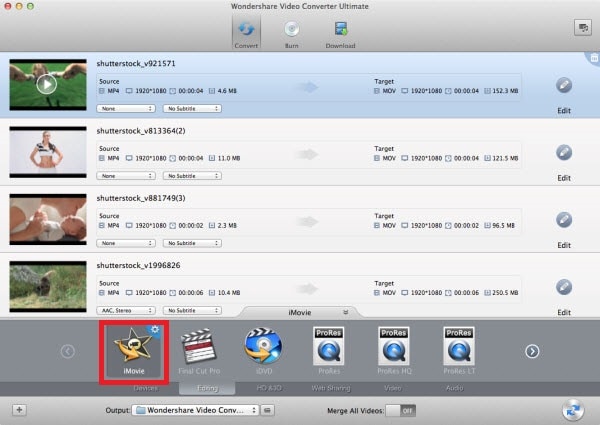
चरण 3: में वांछित फ़ाइल स्वरूप VOB फ़ाइल कनवर्ट करें
एक बार जब आप इच्छित फ़ाइल स्वरूप को चुना है, तुम अब जल्दी से रूपांतरण की प्रक्रिया को "कन्वर्ट" बटन पर क्लिक करके शुरू कर सकते हैं। Wondershare Video Converter Ultimate for Mac अपने उच्च रूपांतरण की गति के लिए जाना जाता है और यह केवल कुछ मिनट के वीडियो के आकार के आधार पर कनवर्ज़न पूरा करने के लिए ले जाएगा।
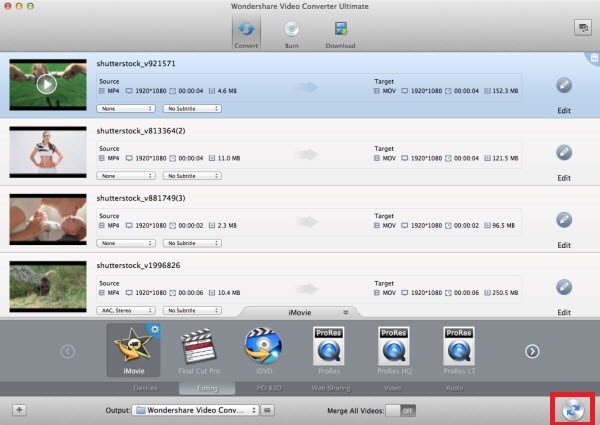
कदम 4: आयात में परिवर्तित VOB फ़ाइल के लिए iMovie
एक बार जब आप वांछित आउटपुट स्वरूप के लिए फ़ाइल में परिवर्तित किया, परिणामी फ़ाइल निर्दिष्ट स्थान में सहेजा जाएगा। IMovie में इस फ़ाइल को आयात करने के लिए, iMovie लॉन्च और 'आयात करें' बटन पर क्लिक करें।
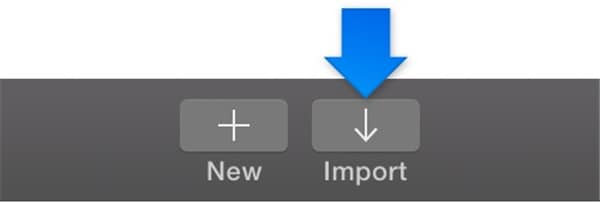
भाग 2: क्यों एक VOB वीडियो फ़ाइल के लिए iMovie आयात नहीं कर सकता?
अगर आप एक परिदृश्य है जहाँ iMovie बस एक VOB वीडियो फ़ाइल को आयात करने के लिए मना करता सामना करना पड़ा है, तो आप निश्चित रूप से इसके पीछे कारण यह सोच हो सकता है। VOB डीवीडी के लिए एक कंटेनर स्वरूप और iMovie के लिए एक स्वीकार्य नहीं फ़ाइल स्वरूप है। iMovie MPEG-4, MPG, SWF, टीएस और HDV की तरह केवल विशिष्ट फ़ाइल स्वरूपों का समर्थन करता है। उस विशिष्ट स्वरूप के लिए कोडेक को एकीकृत करके एक विशिष्ट फ़ाइल स्वरूप के लिए समर्थन शामिल है। यदि एक विशिष्ट फ़ाइल स्वरूप के लिए कोडेक अनुपलब्ध है, तो उस विशेष स्वरूप iMovie द्वारा समर्थित नहीं होगा। VOB वीडियो फ़ाइल आयात की विफलता के पीछे एक बहुत ही इसी तरह कारण iMovie में समुचित कोडेक एकीकरण की कमी है।


